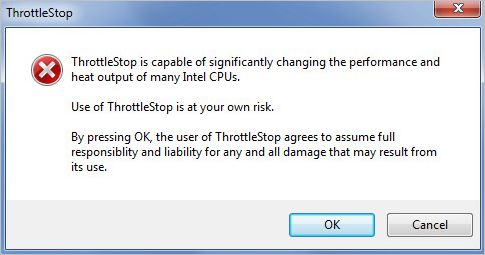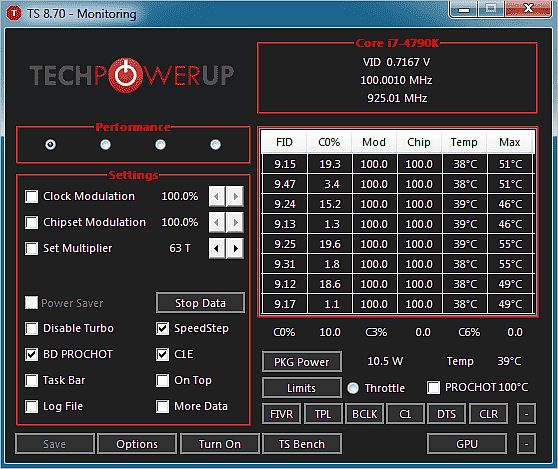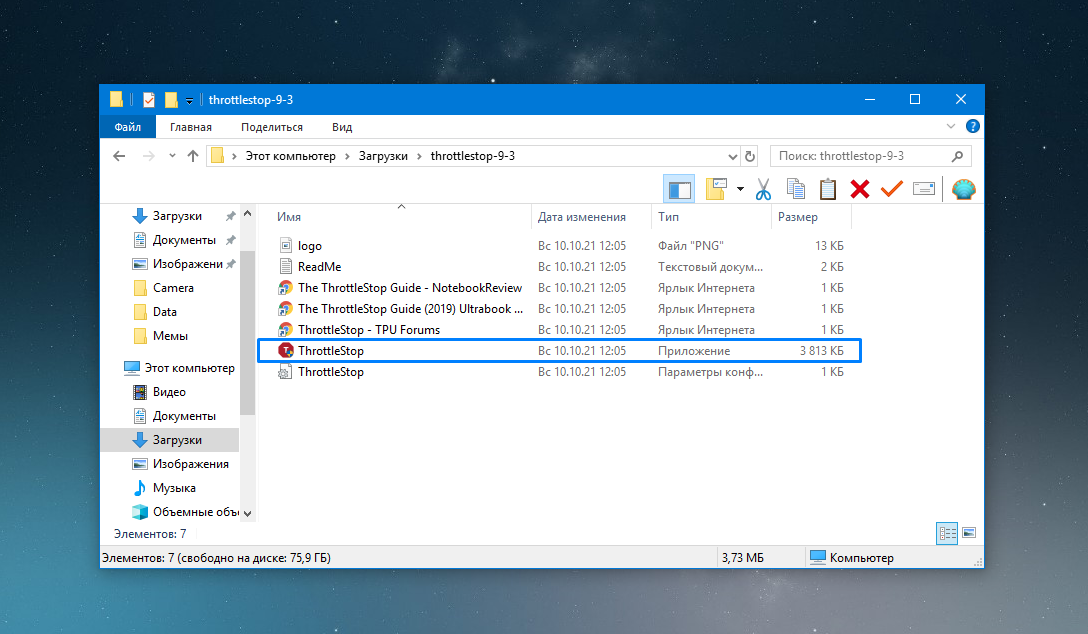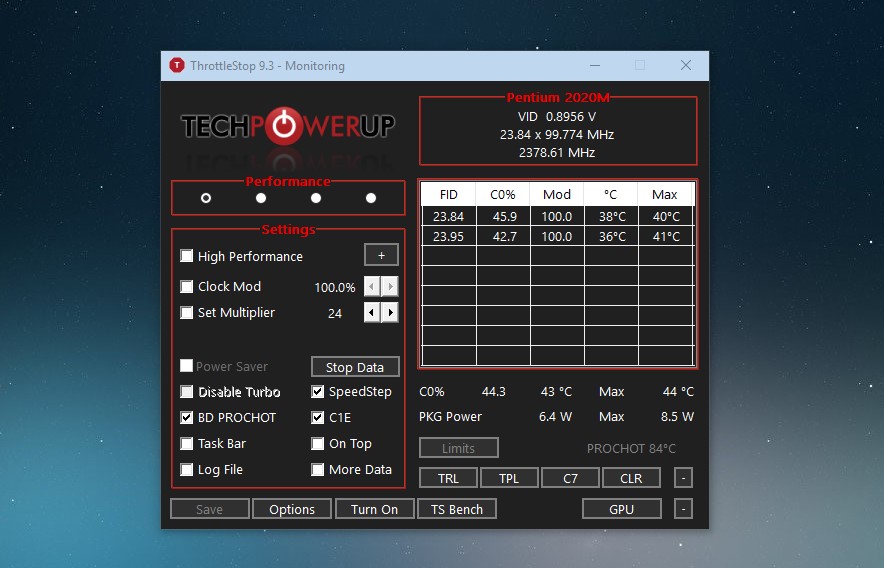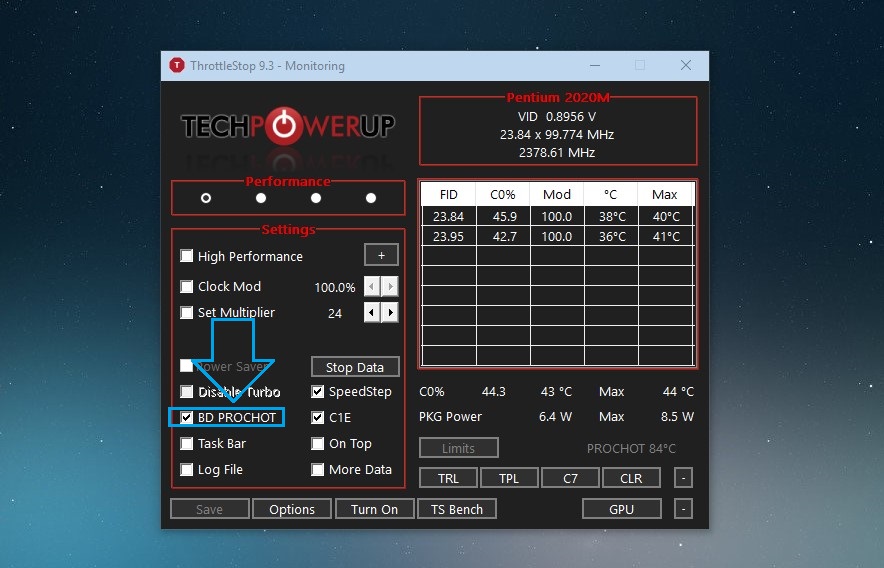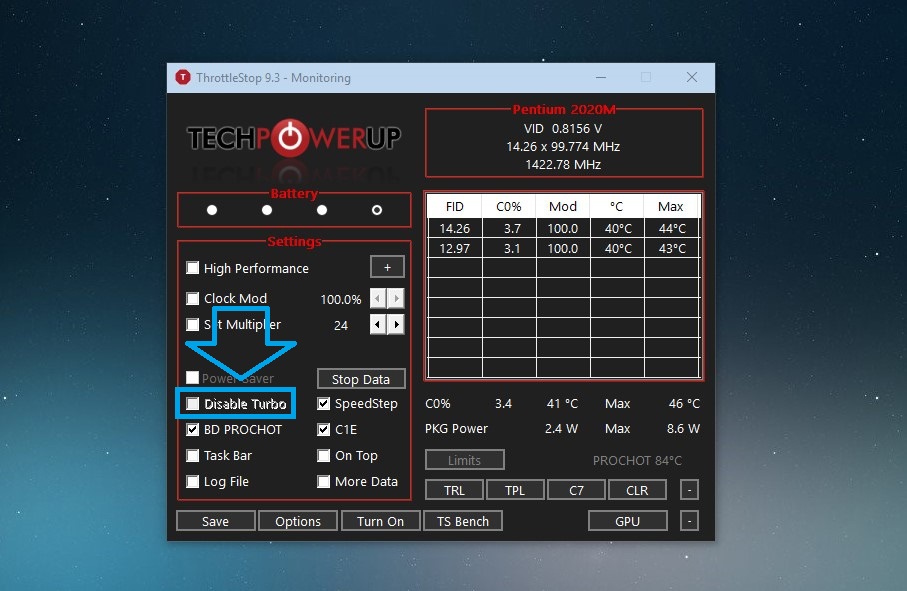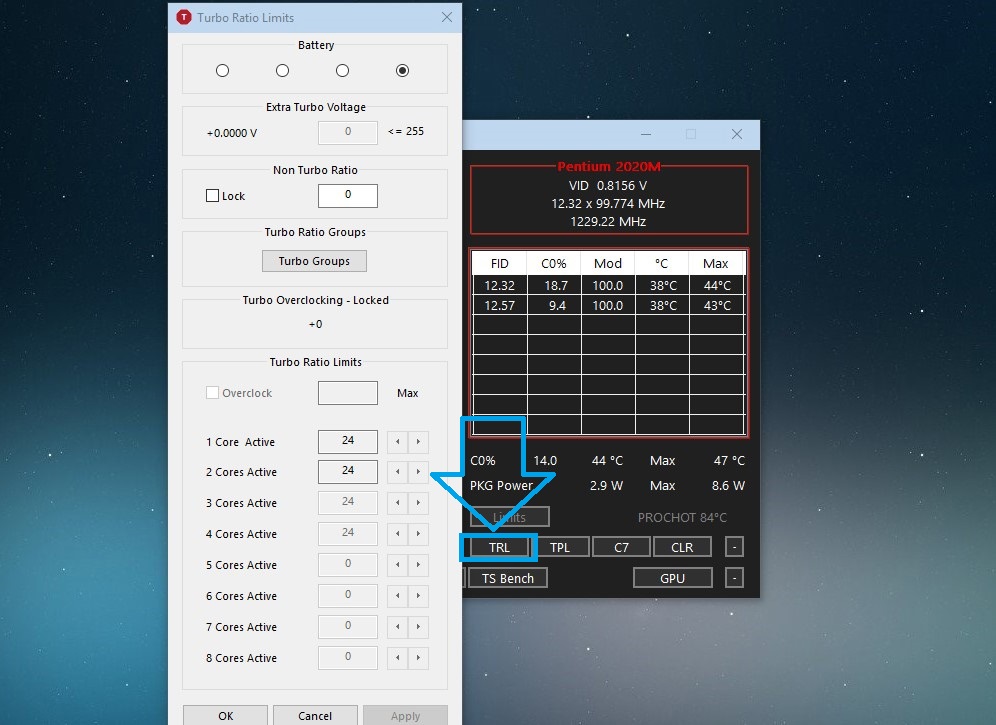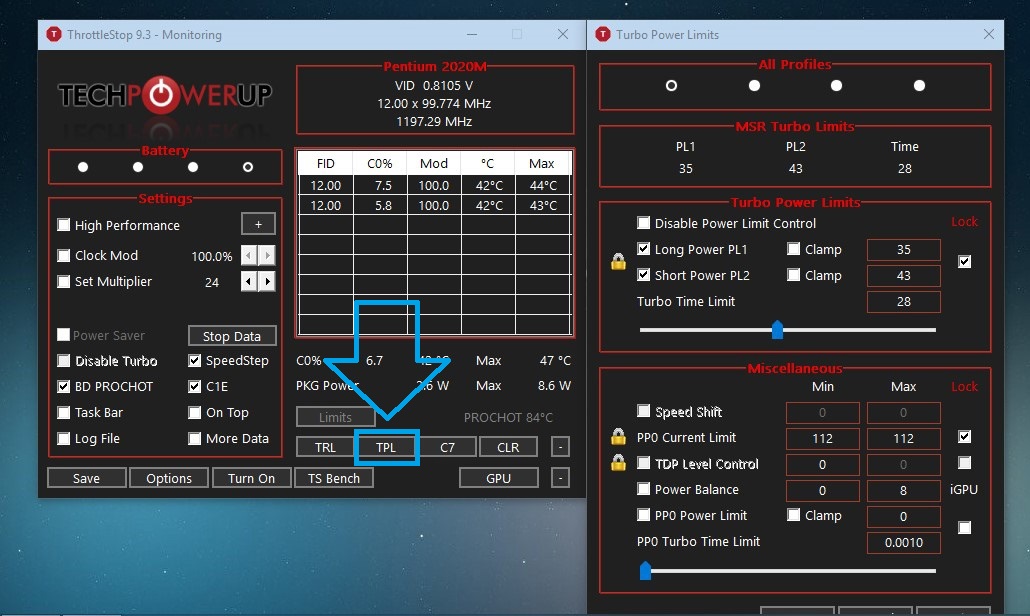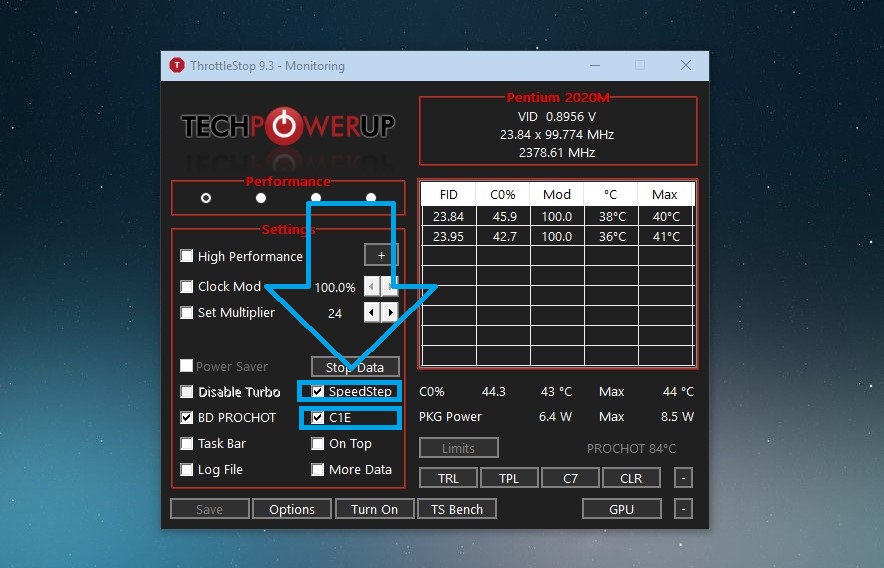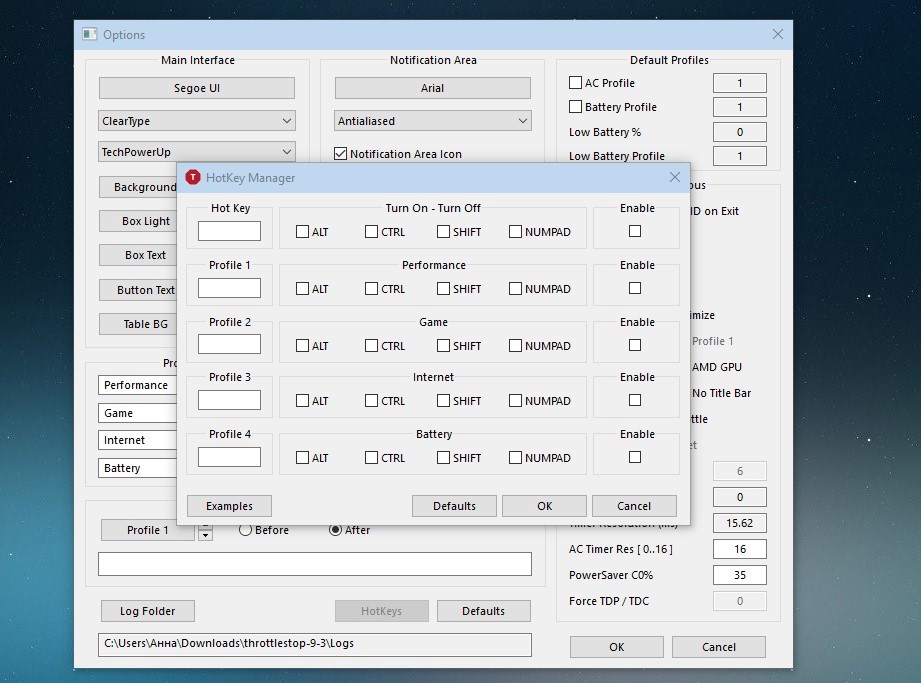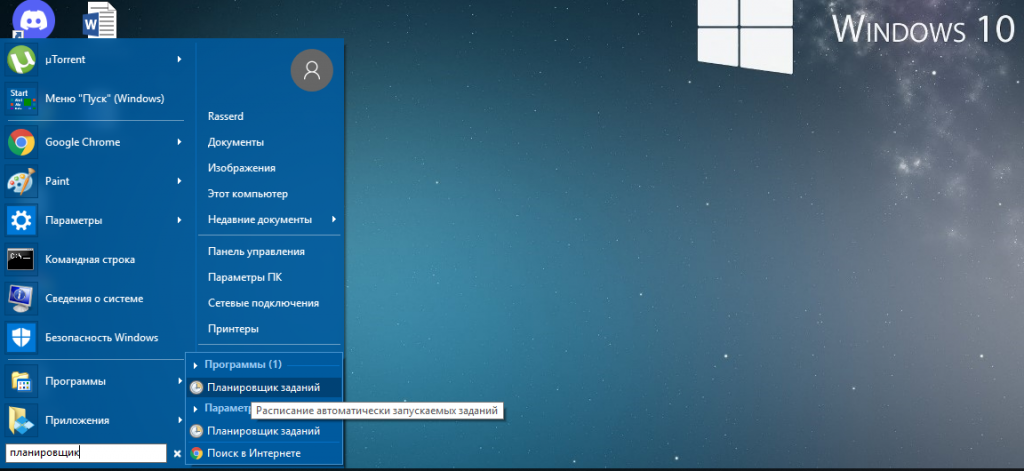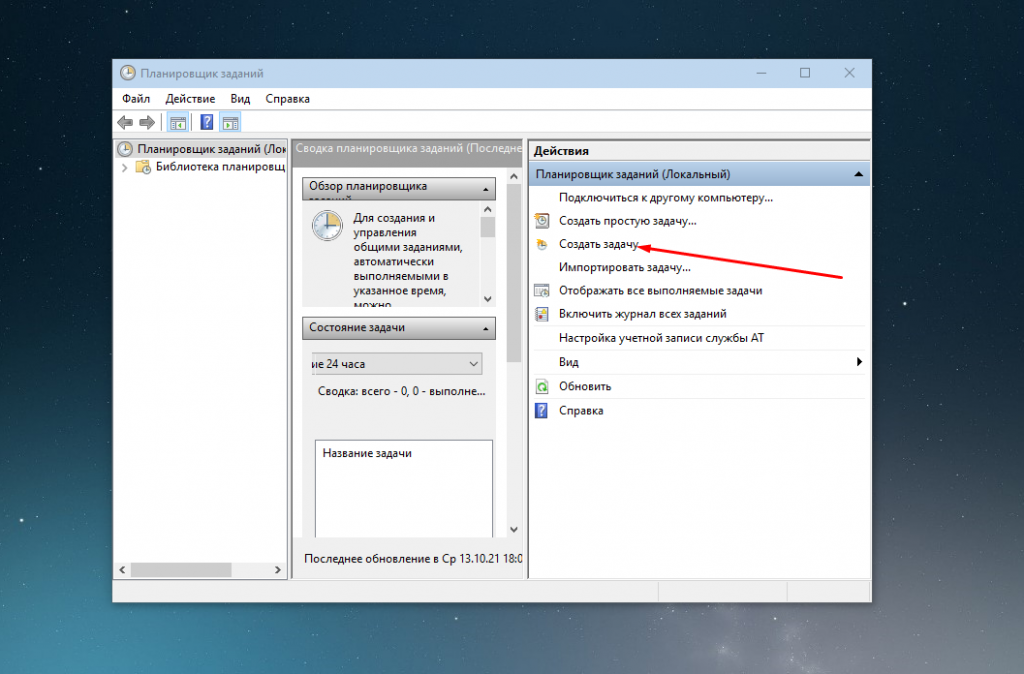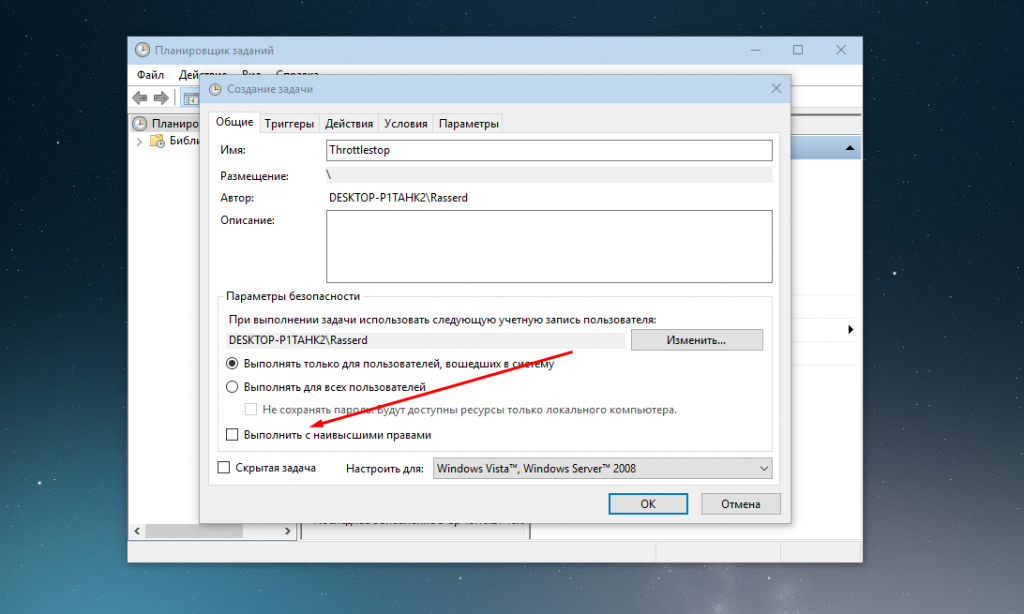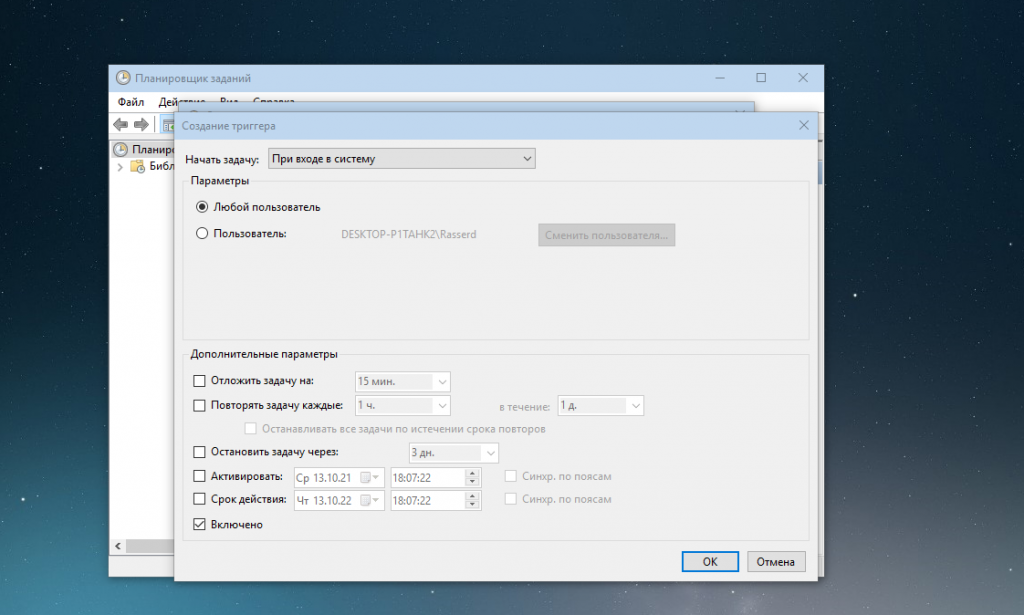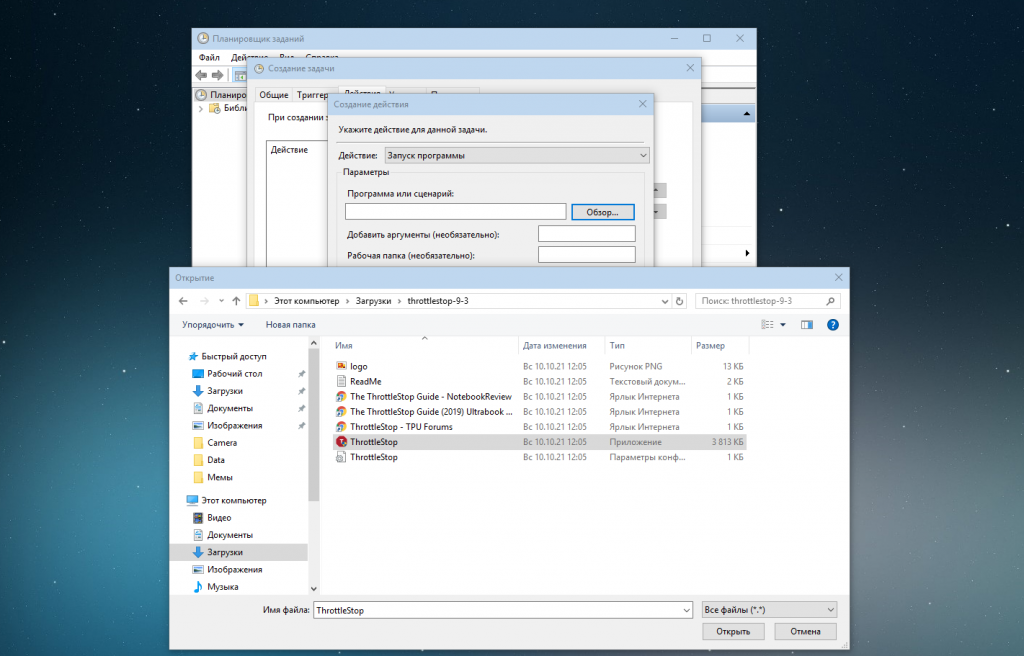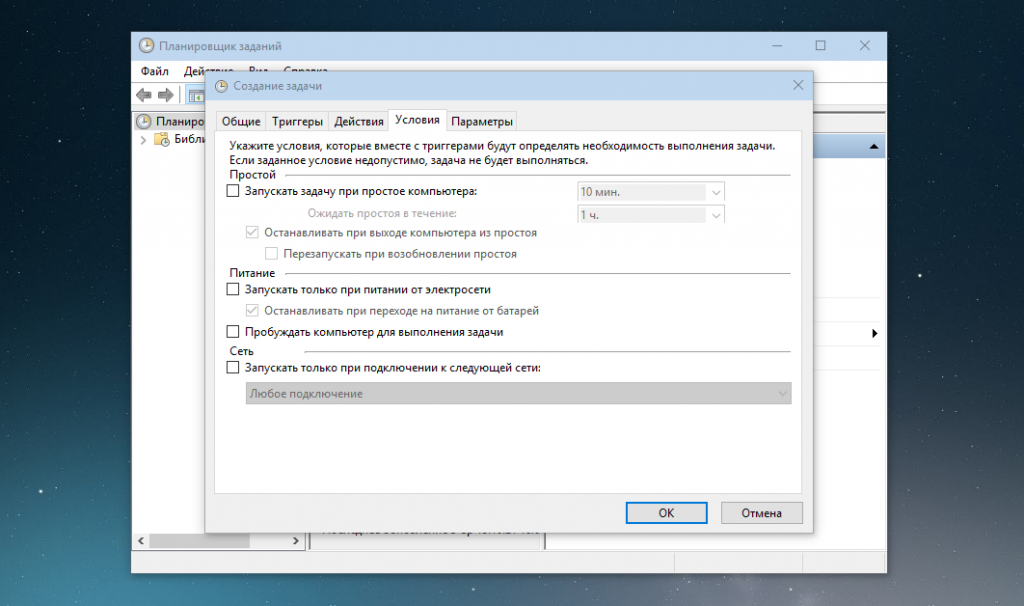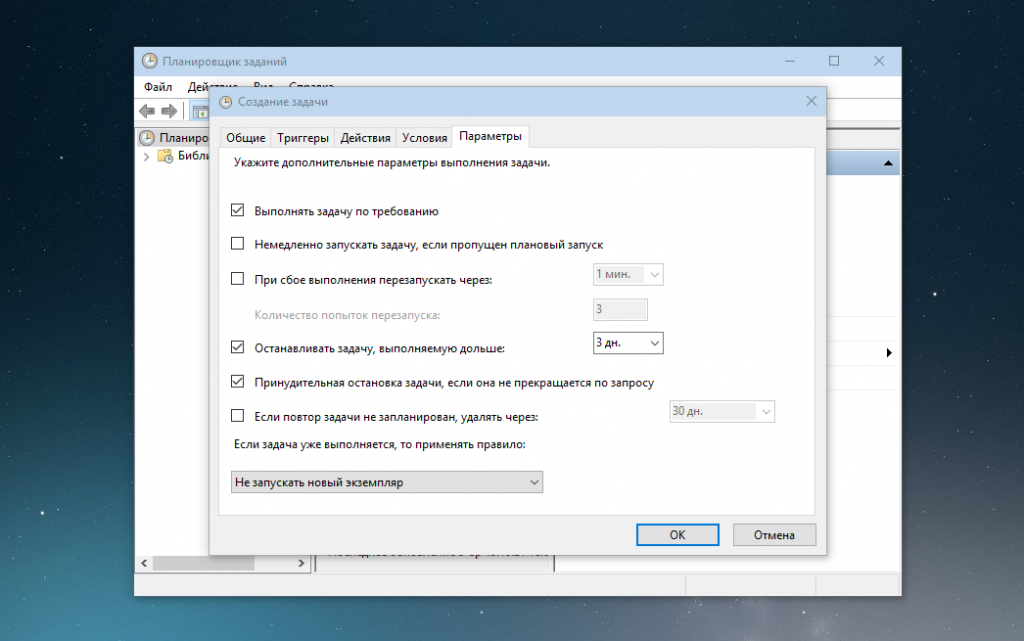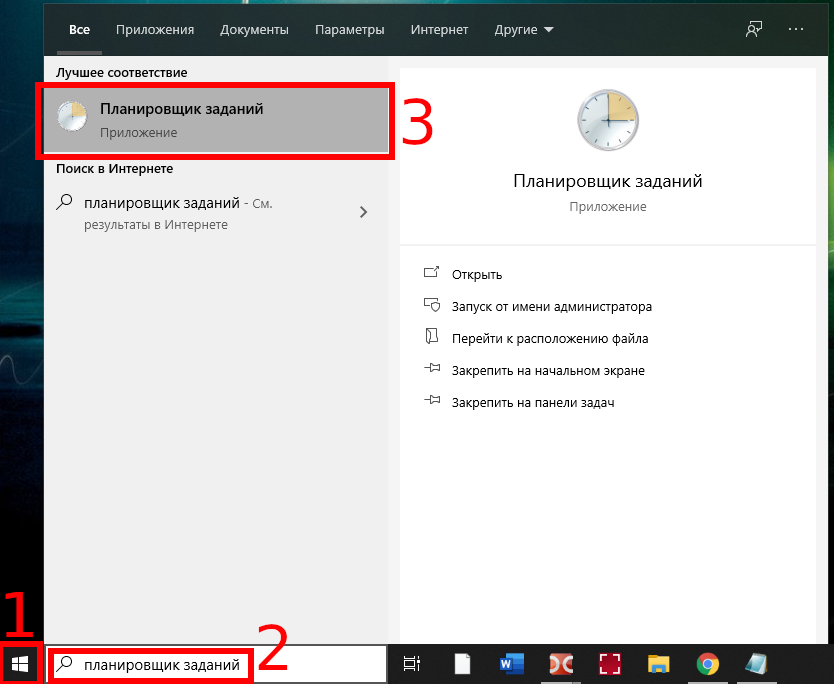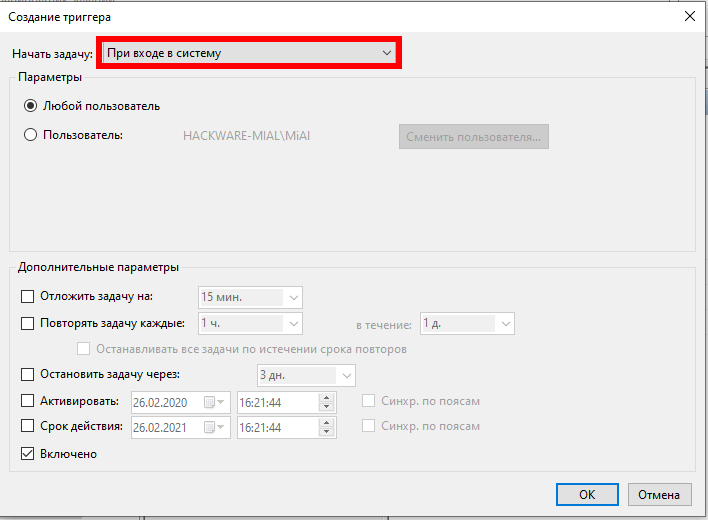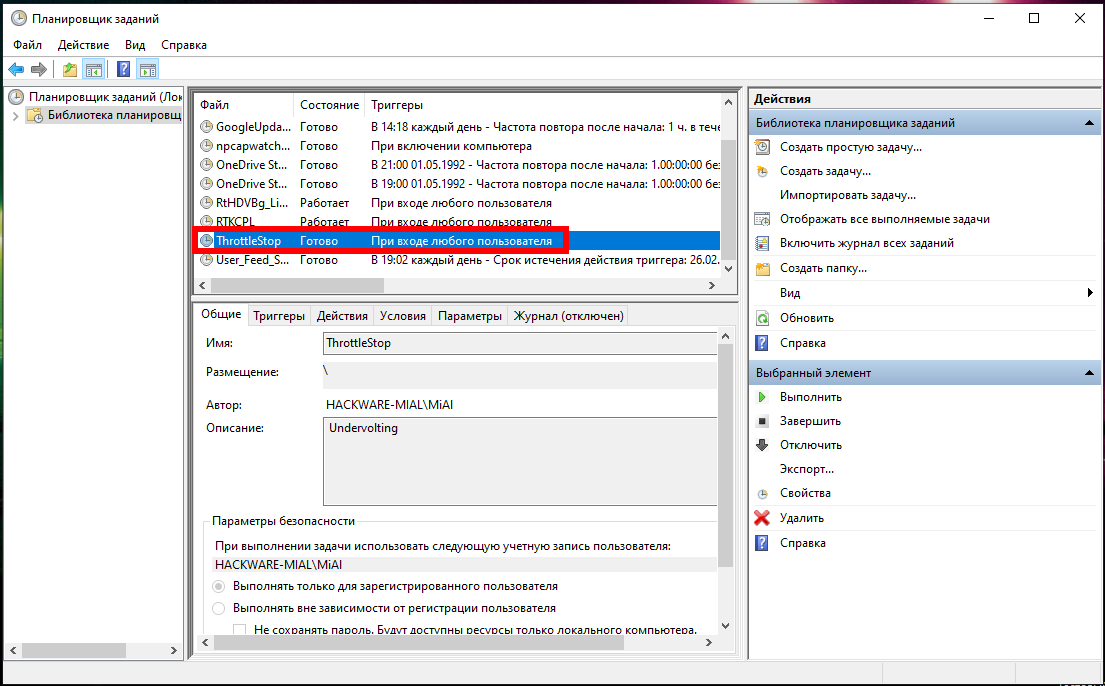Leoseg
New Member
- Joined
- May 9, 2017
- Messages
- 3
(0.00/day)
-
#1
CPU: AMD Phenom II X6 1055T 2.81 Ghz
Been trying to get this program to start for a while now but keep getting the error in the title. I have very little knowledge of this stuff but I heard it has a function that can solve CPU Throttling issues, which might be the cause for my FPS in League of Legends dropping throughout the games. Supposedly you wanna uncheck something called «BD PROCHOT» in the program and that’s what I want to try, and see if it helps. I’ve already disabled all the power saving stuff that I could find in bios and running on high performance in windows.
I tried each version in the download section on both Windows 7 and Windows 10. I guess maybe it’s cause my CPU is old and/or the Software is designed for Intel. But if any one knows a way to get a working version going, or know about another Software that has the same function with enabling/disabling «BD PROCHOT» or whatever, that would be greatly appreciated.
- Joined
- Jan 8, 2017
- Messages
- 7,539
(3.39/day)
| System Name | Good enough |
|---|---|
| Processor | AMD Ryzen R9 7900 |
| Motherboard | ASRock B650 Pro RS |
| Cooling | Deepcool Gammaxx L240 V2 |
| Memory | 32GB — FURY Beast RGB 5200 Mhz |
| Video Card(s) | Sapphire RX 7900 XT |
| Storage | 1x Kingston A2000 NVMe 1TB, 1x Samsung 850 EVO 250GB , 1x Samsung 860 EVO 500GB |
| Display(s) | 4K Samsung TV |
| Case | Deepcool Matrexx 70 |
| Power Supply | GPS-750C |
-
#2
If your CPU throttles I would first try to figure out why it dose that instead of potentially frying it by forcing it in this way. Check your heat sink to see if it’s clogged with dust or reapply thermal paste.
Leoseg
New Member
- Joined
- May 9, 2017
- Messages
- 3
(0.00/day)
-
#3
Alright I’ll look further into it, thanks.
95Viper
Super Moderator
Staff member
- Joined
- Oct 12, 2008
- Messages
- 11,719
(2.24/day)
-
#4
CPU: AMD Phenom II X6 1055T 2.81 Ghz
Does ThrottleStop support your system? I don’t believe AMD processors are supported.
Quote from «The ThrottleStop Guide» at NoteBookReview web site:
WARNING: ThrottleStop is an Intel Core 2 and Core i performance monitoring and modification tool. Some manufacturers throttle CPU performance to protect their motherboards or the power adapter from being damaged so keep that in mind before making any changes. Using ThrottleStop to overclock or over volt your CPU or to disable a laptop manufacturer’s throttling scheme may damage your computer and is at your own risk.
Last edited: May 9, 2017
unclewebb
ThrottleStop & RealTemp Author
- Joined
- Jun 1, 2008
- Messages
- 5,571
(1.04/day)
-
#5
ThrottleStop does not support any AMD CPUs.
The BD PROCHOT signal path, that many Intel owners like to disable, does not exist on AMD CPUs.
- Joined
- Apr 2, 2009
- Messages
- 3,505
(0.69/day)
-
#6
If your CPU throttles I would first try to figure out why it dose that instead of potentially frying it by forcing it in this way. Check your heat sink to see if it’s clogged with dust or reapply thermal paste.
Cold logic and Throttlestop users don’t mix.
Leoseg
New Member
- Joined
- May 9, 2017
- Messages
- 3
(0.00/day)
-
#7
ThrottleStop does not support any AMD CPUs.
The BD PROCHOT signal path, that many Intel owners like to disable, does not exist on AMD CPUs.
ok well there we go ^^ thanks
Leoseg
New Member
- Joined
- May 9, 2017
- Messages
- 3
(0.00/day)
-
#1
CPU: AMD Phenom II X6 1055T 2.81 Ghz
Been trying to get this program to start for a while now but keep getting the error in the title. I have very little knowledge of this stuff but I heard it has a function that can solve CPU Throttling issues, which might be the cause for my FPS in League of Legends dropping throughout the games. Supposedly you wanna uncheck something called «BD PROCHOT» in the program and that’s what I want to try, and see if it helps. I’ve already disabled all the power saving stuff that I could find in bios and running on high performance in windows.
I tried each version in the download section on both Windows 7 and Windows 10. I guess maybe it’s cause my CPU is old and/or the Software is designed for Intel. But if any one knows a way to get a working version going, or know about another Software that has the same function with enabling/disabling «BD PROCHOT» or whatever, that would be greatly appreciated.
- Joined
- Jan 8, 2017
- Messages
- 7,539
(3.39/day)
| System Name | Good enough |
|---|---|
| Processor | AMD Ryzen R9 7900 |
| Motherboard | ASRock B650 Pro RS |
| Cooling | Deepcool Gammaxx L240 V2 |
| Memory | 32GB — FURY Beast RGB 5200 Mhz |
| Video Card(s) | Sapphire RX 7900 XT |
| Storage | 1x Kingston A2000 NVMe 1TB, 1x Samsung 850 EVO 250GB , 1x Samsung 860 EVO 500GB |
| Display(s) | 4K Samsung TV |
| Case | Deepcool Matrexx 70 |
| Power Supply | GPS-750C |
-
#2
If your CPU throttles I would first try to figure out why it dose that instead of potentially frying it by forcing it in this way. Check your heat sink to see if it’s clogged with dust or reapply thermal paste.
Leoseg
New Member
- Joined
- May 9, 2017
- Messages
- 3
(0.00/day)
-
#3
Alright I’ll look further into it, thanks.
95Viper
Super Moderator
Staff member
- Joined
- Oct 12, 2008
- Messages
- 11,719
(2.24/day)
-
#4
CPU: AMD Phenom II X6 1055T 2.81 Ghz
Does ThrottleStop support your system? I don’t believe AMD processors are supported.
Quote from «The ThrottleStop Guide» at NoteBookReview web site:
WARNING: ThrottleStop is an Intel Core 2 and Core i performance monitoring and modification tool. Some manufacturers throttle CPU performance to protect their motherboards or the power adapter from being damaged so keep that in mind before making any changes. Using ThrottleStop to overclock or over volt your CPU or to disable a laptop manufacturer’s throttling scheme may damage your computer and is at your own risk.
Last edited: May 9, 2017
unclewebb
ThrottleStop & RealTemp Author
- Joined
- Jun 1, 2008
- Messages
- 5,571
(1.04/day)
-
#5
ThrottleStop does not support any AMD CPUs.
The BD PROCHOT signal path, that many Intel owners like to disable, does not exist on AMD CPUs.
- Joined
- Apr 2, 2009
- Messages
- 3,505
(0.69/day)
-
#6
If your CPU throttles I would first try to figure out why it dose that instead of potentially frying it by forcing it in this way. Check your heat sink to see if it’s clogged with dust or reapply thermal paste.
Cold logic and Throttlestop users don’t mix.
Leoseg
New Member
- Joined
- May 9, 2017
- Messages
- 3
(0.00/day)
-
#7
ThrottleStop does not support any AMD CPUs.
The BD PROCHOT signal path, that many Intel owners like to disable, does not exist on AMD CPUs.
ok well there we go ^^ thanks
-
#1
Trying to use throttlestop for gaming but it says cpu not supported. I have AN AMD Radeon R2 1.80GHz please help me
-
#2
I believe it only supports certain INTEL cpus.
Quote from @unclewebb …
ThrottleStop is a tool that supports most Intel CPUs released during the last decade.
-
#3
What should I use then
I believe it only supports certain INTEL cpus.
Quote from @unclewebb …
-
#4
turn off any cpu down clocking / power saving in your BIOS and make sure you put your power plan in Windows on high performance and also make sure the min/max CPU speed is set to 100%
-
#5
turn off any cpu down clocking / power saving in your BIOS and make sure you put your power plan in Windows on high performance and also make sure the min/max CPU speed is set to 100%
How do I do this
-
#6
He just told you how to do it.
Do you not know what a bios is!?
-
#7
He just told you how to do it.
Do you not know what a bios is!?
I know what a bios is but how do I access it
-
#8
Whats the make and model of the laptop/desktop you are running?
-
#9
Whats the make and model of the laptop/desktop you are running?
HP Notebook Model.. RTL8188EE
-
#10
HP Notebook Model.. RTL8188EE
Being a HP your bios maybe very minimalistic, do you have the owners manual?
By the way that looks like a code for a Realtek Device
-
#11
Being a HP your bios maybe very minimalistic, do you have the owners manual?
No I lost it in the flood
-
#12
By the way that looks like a code for a realtek device, look at the bottom of the laptop and get the model number from there
-
#13
By the way that looks like a code for a realtek device, look at the bottom of the laptop and get the model number from there
That’s where I got it from
-
#16
Thats not correct, thats just the wifi card inside.
Look at the black case, there should be a bar code
-
#17
Yeah I see It I took a snapshot but it’s too big to send
-
#18
Yeah I see It I took a snapshot but it’s too big to send
Find out how to shrink it down.
What operating system do you have?
-
#19
I’m not sure if the OP is trolling, or really has some unrealistic expectations from his hardware….
1) It’s a friggin low-power AMD E2-7110 APU, in 99.9% of cases it does not throttle due to overheating or TDP restrictions, it is simply slow
2) Throttlestop will not solve any of your gaming issues, because your laptop is an oversized netbook: meant for internet surfing and office work.
3) Your laptop model is most likely 14-an090nr
https://www.newegg.com/Product/Product.aspx?Item=2S3-0002-000D9
The only type of «gaming» you can do on this laptop is solitaire and minesweeper (and even then the Windows 10 version of these games will lag like hell).
-
#20
I’m going to take an educated guess that because of the hardware in there, your notebook is using W10.
Keep in mind, probably most of what you will be limited is the power plan settings in Windows. Also keep in mind because it is a notebook, it probably is set to balanced or low power to save battery life. So if you change to a high power plan for what you need it for, make sure it is plugged in, and don’t forget to change it back when you go on battery.
You also may not see much increase in gaming performance based on the model. But that’s ok, see what you CAN get out of it within it’s defined limits.
That said, I am providing a very good link from TenForums that takes you step by step.
https://www.tenforums.com/tutorials/2843-change-power-plan-settings-windows-10-a.html
-
#21
It’s a 1.8ghz chip. You can’t run 99% of games anyway on it even if you gave it a dedicated, decent GPU. Most likely it’s locked so all you can do is max the power limit in Windows settings and watch people play the games you want to play in choppy videos.
-
#22
Geezus IF I had of known it was aN HP craptop I would have just said your SOL (shit outta luck)
1: Forget the BIOS settings you’ll find nothing of use to you in an HP BIOS
2: Set the power plan to high performance
3: load solitaire and enjoy
-
#23
Geezus IF I had of known it was aN HP craptop I would have just said your SOL (shit outta luck)
1: Forget the BIOS settings you’ll find nothing of use to you in an HP BIOS
2: Set the power plan to high performance
3: load solitaire and enjoy
I wish I could say all HP laptops are jankyjunk but mine does reach an 100% overclock.
-
#24
I wish I could say all HP laptops are jankyjunk but mine does reach an 100% overclock.

Like the say goes though «You get what you pay for» an in the ops case he bought jankyjunk instead of whizzbang fantastic
-
#25
Geezus IF I had of known it was aN HP craptop I would have just said your SOL (shit outta luck)
That’s about as wrong as it gets. Brand is not the problem — the platform is.
In that price range pretty much all laptops are «craptops» as you call them. And nowadays HP is not the worst when it comes to overall quality. I’m already getting a steady stream of 2015-2017 low-budget models from Acer, Lenovo and ASUS with non-user-related hardware problems. Anything from suddenly non-working internal batteries to dead RTC batteries (low-quality rechargeable LiPo), from USB issues to dead VRMs etc. The overall quality in that segment has declined drastically. And that’s why they only come with 12mo warranty in most cases.
I have been trying to solve the mystery of why my Inspiron 5555 ( CPU-Z screenshot here ) had become slow as fuck and after weeks of trying different things learned yesterday of the speed throttling Dell imposes on systems when using generic or faulty ac adapters. My original adapter suffered catastrophic pin damage and stopped charging my battery weeks ago and this lines up neatly with when my system started running shit, so I am exploring the likelihood that this is the root of my problem. At the same time, my adapter port suffered catastrophic damage and was replaced with a brand new one. It’s performing its duty just fine.
I bought a new adapter but it is a generic one and although it supplies my laptop power just fine, it doesn’t charge the battery either and my speed issue hasn’t resolved. My son has the same model and so I have been able to experiment with different combinations of battery/adapter and can confidently say this is not a battery problem.
Obviously the long term solution here is to begrudgingly purchase a genuine adapter (although I thought I read somewhere that fixing the throttling issue in turn «tricks» the system into recognising the adapter as genuine and negates the need for this, but I’ve read sooo much now and it’s all beginning to spiral into a muddy pool of confusion and extraneous information that I could be completely wrong about this…), but I know its possible to at least fix the speed limit issue through software like Throttlestop. I have downloaded and attempted to install v8.70.6 three times now, obtaining the file from two different sources in case there was a problem with one and am met every time with a message stating «CPU not supported» when I attempt to run the .exe file.
I have spent the past 10 hours searching for a solution or alternative and have followed forum threads right down the rabbit hole, tried different software, twiddled settings, reinstalled drivers… and still come up empty. How do I overcome this issue?
| Автор | Сообщение | ||
|---|---|---|---|
|
fatue |
|
||
|
Member Статус: Не в сети |
Мать: Asus H61M-K (биос 0801) При включении выдаёт «this cpu is not supported» и «press F1 to continue», после этого всё нормально работает (проц винда и cpu-z видят, все инструкции есть, тесты работают). При этом согласно сайту асус эта мать вообще не поддерживает этот проц, но как-то оно работает. Как сделать, чтобы этой надписи при включении не было? |
| Реклама | |
|
Партнер |
|
mol61 |
|
|
Member Статус: Не в сети |
fatue писал(а): Как сделать, чтобы этой надписи при включении не было? В биосе есть опция не ждать ошибки F1. Типа такого. Видимо у материнки настолько слабая система питания проца, что ей включена поддержка только процов с низким потреблением. |
|
fatue |
|
|
Member Статус: Не в сети |
mol61, вы как всегда помогаете! Ну точно, теперь нормально загружается. Вопрос исчерпан. |
—
Кто сейчас на конференции |
|
Сейчас этот форум просматривают: нет зарегистрированных пользователей и гости: 15 |
| Вы не можете начинать темы Вы не можете отвечать на сообщения Вы не можете редактировать свои сообщения Вы не можете удалять свои сообщения Вы не можете добавлять вложения |
Лаборатория
Новости
- Поставки ноутбуков в прошлом квартале просели на 40% в годовом сравнении
- В начале марта Илон Маск поделится идеей сокращения себестоимости электромобилей в два раза
- Инвесторы готовы отдать за активы Toshiba не более $15,2 млрд
- Система крепления процессора в разъёме LGA 1700 подверглась незначительному изменению
- Intel просит у властей Германии в полтора раза больше субсидий на строительство предприятия
- СМИ: страны G7 планируют ввести санкции против компаний из Ирана, Китая и КНДР за «помощь» России
- Постпред РФ при ООН сравнил роль Украины с ролью ЧВК западных стран
- Видео: новый трейлер следующего сезона Apex Legends с обновлёнными классами и не только
- Британский премьер Сунак заявил, что танки Challenger 2 прибудут на Украину уже в марте
- Основатель Pink Floyd на заседании Совбеза ООН осудил тех, кто спровоцировал начало СВО, и призвал стороны договориться о мире
CPU Throttling – это функция, которая вызывает снижение частоты процессора, например, при подключении к ноутбуку неоригинального блока питания. Вследствие производительность устройства снижается. Узнаем подробнее, как отключить эту функцию в ноутбуке.
Некоторые производители ноутбуков устанавливают функцию CPU Throttling, которая понижает частоту работы процессора и снижает производительность, в случае подключения неоригинального блока питания. Если блок питания не фирменный или не был опознан, то функция переводит ноутбук в режим пониженной производительности, чтобы защитить устройство от потенциальных проблем с питанием в случае перегрева (перегрузки) при высоком энергопотреблении.
Но на практике Throttling вызывает много проблем у пользователей, которые заменили блок питания на неоригинальный. Ноутбук начинает работать намного медленнее и не так эффективно, как раньше. Это искусственное занижение производительности для большинства пользователей является не приемлемым. Но, есть способ отключить CPU Throttling.
Внимание! Все делаете под свою личную ответственность. Указанная программа влияет на частоту процессора, функцию экономии энергии и другие параметры, контролирующие работу процессора. Отключение автоматического снижения температуры может повлиять на перегрев устройства и его работоспособность. Поэтому предоставляем информацию в ознакомительных целях и не несем ответственность за любой ущерб.
Как отключить CPU Throttling с помощью ThrottleStop
Самое простое решение — приобретение оригинального блока питания, но если это не возможно, можно обойти проблему другим способом.
С помощью программы ThrottleStop можно отключить функцию понижения частоты процессора в ноутбуках. Это довольно сложный инструмент, и работает не только в случае понижения производительности из-за питания.
ThrottleStop позволяет отключить другие функции экономии энергии, влияющие на снижение мощности процессора.
Скачайте программу с сайта techpowerup com. ThrottleStop не требует установки, достаточно распаковать из архива в любое выбранное место на диске. После извлечения запустите файл exe.
При запуске программа предупреждает, что все изменения делаете под свою ответственность.
Когда загрузится появиться главное окно, которое может быть непонятным для большинства пользователей. ThrottleStop не с той когорты программ, где есть один выключатель, чтобы отключить throttling. Разные производители используют свои методы, чтобы снизить производительность процессора, поэтому придется немного поэкспериментировать.
С левой стороны находятся варианты, помогающие отключить функцию. Справа, найдем параметры, которые отвечают за мониторинг текущего состояния процессора. Рассмотрим самые важные опции, которые могут оказаться полезными.
Для ноутбуков Dell
Владельцам ноутбуков Dell, в которых есть CPU Throttling, нужно обратить внимание на пункт BD PROCHOT. Этот пункт влияет на функцию снижения частоты на ноутбуках этой марки, когда подключаем неоригинальный блок питания.
Снимите флажок и ничего больше не меняйте, просто нажмите кнопку «Turn On» (активировать ThrottleStop) и «Save» (для записи изменений).
Для остальных ноутбуков и ПК
Что касается остальных устройств с установленным CPU Throttling, есть масса других вариантов, с помощью которых можно отключить действие автоматического снижения частоты ЦП, например, для экономии энергии.
Clock Modulation и Chipset Modulation – это два очень важных параметра, когда дело доходит до ограничения троттлинга. Снижение частоты ЦП может контролироваться непосредственно процессором или чипсетом на материнской плате.
Чтобы проверить, что процессор ограничен таким способом, обратите внимание на правую сторону таблицы. Если в столбце Mod значение ниже 100, то ноутбук использует эти параметры для ограничения мощности процессора. Установите флажки слева от параметров Clock Modulation / Chipset Modulation и модуляцию на 100% — это заставит работать процессор на полную мощность.
Set Multiplier позволяет изменить параметры множителя – можно вручную установить на больше или меньше быстродействие ЦП. Например, если в процессоре частота системной шины FSB установлена на 100 МГц, а множитель на 33, это означает, что ЦП работает с тактовой частотой 33х100 МГц (3,3 ГГц).
Можно вручную установить множитель на максимальное значение, поддерживаемое процессором, чтобы установить постоянную скорость работы ЦП на максимальной мощности (помните, что это увеличит потребление энергии и повысит температуру процессора). Можно установить меньше (80-90%), чтобы ЦП работал непрерывно на одном уровне мощности, который достаточно высок, но не максимальный, чтобы не перегреть устройство.
Здесь также находятся переключатели, позволяющие отключить Turbo Boost («Disable Turbo») или «C1E» (различные состояния питания ЦП, связанные с экономией энергопотребления).
Turbo Boost позволяет в процессорах Intel Core временно увеличивать мощность, когда устройство обнаруживает в этом необходимость (например, запущена игра).
C1E – это состояние питания и эта функция слабо документирована Интелом – в некоторых случаях ее деактивация может отключить снижение частоты и throttling.
После отключения некоторых опций нажмите кнопку «Turn on», чтобы активировать выбранные значения и «Save» для записи изменений. Затем перезапустите компьютер.
Если указанные варианты, такие как принудительная модуляция на 100%, ручная установка множителя до максимального значения или отключение Turbo и C1E не помогли отключить Throttling, то есть еще дополнительные параметры. Полный список дополнительных опций вместе с детальным описанием можно найти на форуме NotebookReview в официальной теме ThrottleStop.
An original program by Kevin Glynn for combating Thermal, Power Limit, and VRM CPU throttling that you’ll find in most modern computers. Throttlestop was built to counteract throttling mechanisms used in older models of laptops to keep the temperature in check and change CPU clockspeeds.
Right now, Throttlestop is so powerful and feature-packed that you can use it to create temperature and clockspeed profiles, for benchmarking, SST tweaking, and temperature monitoring.
There could be damages caused to your computer when you use Throttlestop to overclock or overvolt your CPU and to disable the manufacturer’s throttling scheme. So it is recommended that you carefully monitor your computer power consumption with a kill-a-watt-meter on the power outlet to ensure that the machine isn’t drawing more power than the power adapter can manage.
Throttlestop CPU Not Supported is just another issue users experience when trying to use this performance and modification tool on their machine. In this article, we’d be sharing a few possible workarounds you can try if you are ever in a position to deal with this.
Fix 1. Update Throttlestop, considering your processor
This is one of the first things we recommend when users send us complaints that they are getting the Throttlestop CPU Not Supported error message. One specific user was using an Intel Core i7 machine and was seeing this issue, so we know it cuts across the board. Check to be sure you’re using the latest version of Throttlestop. All too often, we have seen people start getting the CPU not supported error when their software is outdated.
Fix 2. You have unsupported CPU (AMD and others)
The last time I checked, Throttlestop only supports Intel core CPUs. So if you are getting the Throttlestop CPU Not Supported error message on a processor other than an Intel, then you’re probably not going to be able to use this performance enhancer for your machine. For AMD users and some others, these CPUs do not have the BD Prochot signal path that Throttlestop attempts to disable on Intel machines, hence why it doesn’t work.
Read also: How to Overclock CPU without Bios
Fix 3. Change Power Adapter
While not a direct fix, it sure will help you avoid the CPU not supported error a good number of times. In some cases, the throttling on your machine is a result of using unsupported adapters, or adapters that flake out, and will generally send throttling signals to the BD PROCHOT signal path.
While Throttlestop disables that signal path, having a working power adapter, one that is supported by your PC has been found to generally fix speed and throttle issues on your machine. So if you’re getting throttles, it may be that your power adapter is no longer able to service the demands of your machine.
Read also: How to Overclock Laptop CPU and RAM on Windows 10
Fix 4. Change your PC
One of the complaints we got was from a user trying to use this tool on a Dell Inspiron 3551, and they started experiencing issues. In some cases, machines like Inspiron 3551 were underpowered years ago, and every day, newer software demand more power and resources from computers. In cases like this, something as simple as a computer upgrade will fix all your speed issues, at least for the foreseeable future.
Overall, we recommend that you only use Throttlestop as a last resort for improving your computer speeds. As you have seen, this isn’t a beginners’ tool, it’s mainly for advanced PC users, so we wouldn’t recommend you play around with it.
Read also: What does the MSI game boost do? Does it work? Is it Safe?
And one of the first questions I ask is, why? What are you looking to accomplish? If you want to save a lot of power, always make sure your C states are working correctly, making sure your cores are spending at least 99% of their time in the C7 states when your computer is idle.
It should also be noted that clock speed isn’t the only thing that determines power consumption. In fact, when you have a higher clock speed, tasks may be completed more rapidly and the processor spends more time in the lower C states where it will use less power. If you’re having issues with Throttlestop, we came across this long thread where the maker of the tool is pretty active, so you might want to drop in and drop any questions you have.
Read also: How to Turn On Laptop without Power Button
John follows everything happening in the tech industry, from the latest gadget launches to some of the big-name moves in the industry. He covers opinionated pieces and writes on some of the biggest names in the industry. John is also a freelance writer, so he shares articles on freelancing every now and then. email: john@tekpip.com
Как отключить функцию CPU Throttling на ноутбуке
CPU Throttling – это функция, которая вызывает снижение частоты процессора, например, при подключении к ноутбуку неоригинального блока питания. Вследствие производительность устройства снижается. Узнаем подробнее, как отключить эту функцию в ноутбуке.
Что такое CPU Throttling
Некоторые производители ноутбуков устанавливают функцию CPU Throttling, которая понижает частоту работы процессора и снижает производительность, в случае подключения неоригинального блока питания. Если блок питания не фирменный или не был опознан, то функция переводит ноутбук в режим пониженной производительности, чтобы защитить устройство от потенциальных проблем с питанием в случае перегрева (перегрузки) при высоком энергопотреблении.
Но на практике Throttling вызывает много проблем у пользователей, которые заменили блок питания на неоригинальный. Ноутбук начинает работать намного медленнее и не так эффективно, как раньше. Это искусственное занижение производительности для большинства пользователей является не приемлемым. Но, есть способ отключить CPU Throttling.
Внимание! Все делаете под свою личную ответственность. Указанная программа влияет на частоту процессора, функцию экономии энергии и другие параметры, контролирующие работу процессора. Отключение автоматического снижения температуры может повлиять на перегрев устройства и его работоспособность. Поэтому предоставляем информацию в ознакомительных целях и не несем ответственность за любой ущерб.
Как отключить CPU Throttling с помощью ThrottleStop
Самое простое решение — приобретение оригинального блока питания, но если это не возможно, можно обойти проблему другим способом.
С помощью программы ThrottleStop можно отключить функцию понижения частоты процессора в ноутбуках. Это довольно сложный инструмент, и работает не только в случае понижения производительности из-за питания.
ThrottleStop позволяет отключить другие функции экономии энергии, влияющие на снижение мощности процессора.
Скачайте программу с сайта techpowerup com. ThrottleStop не требует установки, достаточно распаковать из архива в любое выбранное место на диске. После извлечения запустите файл exe.
При запуске программа предупреждает, что все изменения делаете под свою ответственность.
Когда загрузится появиться главное окно, которое может быть непонятным для большинства пользователей. ThrottleStop не с той когорты программ, где есть один выключатель, чтобы отключить throttling. Разные производители используют свои методы, чтобы снизить производительность процессора, поэтому придется немного поэкспериментировать.
С левой стороны находятся варианты, помогающие отключить функцию. Справа, найдем параметры, которые отвечают за мониторинг текущего состояния процессора. Рассмотрим самые важные опции, которые могут оказаться полезными.
Для ноутбуков Dell
Владельцам ноутбуков Dell, в которых есть CPU Throttling, нужно обратить внимание на пункт BD PROCHOT . Этот пункт влияет на функцию снижения частоты на ноутбуках этой марки, когда подключаем неоригинальный блок питания.
Снимите флажок и ничего больше не меняйте, просто нажмите кнопку «Turn On» (активировать ThrottleStop) и «Save» (для записи изменений).
Для остальных ноутбуков и ПК
Что касается остальных устройств с установленным CPU Throttling, есть масса других вариантов, с помощью которых можно отключить действие автоматического снижения частоты ЦП, например, для экономии энергии.
Clock Modulation и Chipset Modulation – это два очень важных параметра, когда дело доходит до ограничения троттлинга. Снижение частоты ЦП может контролироваться непосредственно процессором или чипсетом на материнской плате.
Чтобы проверить, что процессор ограничен таким способом, обратите внимание на правую сторону таблицы. Если в столбце Mod значение ниже 100, то ноутбук использует эти параметры для ограничения мощности процессора. Установите флажки слева от параметров Clock Modulation / Chipset Modulation и модуляцию на 100% — это заставит работать процессор на полную мощность.
Set Multiplier позволяет изменить параметры множителя – можно вручную установить на больше или меньше быстродействие ЦП. Например, если в процессоре частота системной шины FSB установлена на 100 МГц, а множитель на 33, это означает, что ЦП работает с тактовой частотой 33х100 МГц (3,3 ГГц).
Можно вручную установить множитель на максимальное значение, поддерживаемое процессором, чтобы установить постоянную скорость работы ЦП на максимальной мощности (помните, что это увеличит потребление энергии и повысит температуру процессора). Можно установить меньше (80-90%), чтобы ЦП работал непрерывно на одном уровне мощности, который достаточно высок, но не максимальный, чтобы не перегреть устройство.
Здесь также находятся переключатели, позволяющие отключить Turbo Boost («Disable Turbo») или «C1E» (различные состояния питания ЦП, связанные с экономией энергопотребления).
Turbo Boost позволяет в процессорах Intel Core временно увеличивать мощность, когда устройство обнаруживает в этом необходимость (например, запущена игра).
C1E – это состояние питания и эта функция слабо документирована Интелом – в некоторых случаях ее деактивация может отключить снижение частоты и throttling.
После отключения некоторых опций нажмите кнопку «Turn on», чтобы активировать выбранные значения и «Save» для записи изменений. Затем перезапустите компьютер.
Если указанные варианты, такие как принудительная модуляция на 100%, ручная установка множителя до максимального значения или отключение Turbo и C1E не помогли отключить Throttling, то есть еще дополнительные параметры. Полный список дополнительных опций вместе с детальным описанием можно найти на форуме NotebookReview в официальной теме ThrottleStop.
Throttlestop – утилита для взаимодействия с ноутбуками. Имеет множество настроек: от управления множителем процессора, заканчивая тонкой настройкой лимита тепловыделения и отключения программ безопасности. Она понравится тем пользователям, кто не хочет работать с BIOS и взаимодействовать с устаревшим интерфейсом.
В статье рассмотрено как пользоваться Throttlestop, методы калибровки энергопотребления и производительности ноутбука, а также возможные проблемы при настройке.
Установка Throttlestop
Установка утилиты проста. Откройте официальный сайт утилиты и загрузите файл. Будьте внимательны – утилита загружается в формате архива ZIP. Его нужно распаковать через встроенный архиватор Windows, либо при помощи 7-zip. Распакованный архив выглядит так:
Throttlestop с красным значком – и есть утилита. Все остальное – ссылки на мануалы и рабочие файлы.
Как пользоваться Throttlestop
1. Интерфейс программы
Пользователя встречает классический для подобного вида интерфейс. Минимализм в оформлении сочетается с не очень удобной цветовой схемой. Окно под логотипом утилиты содержит 4 предустановленных режима пользования:
- Performance. Оптимальная производительность.
- Game. Игровой режим.
- Internet. Для серфинга интернета.
- Battery. Энергосберегающий режим.
Все 4 пресета изначально имеют одинаковые настройки и настраиваются отдельно. В разделе Setting – находятся основные настройки. При их помощи можно настраивать турбо-режим, отключать инструкции, записывать ЛОГ-файлы, управлять частотами процессора.
Справа вверху отображается модель процессора, частота ядер, северного моста, тепловыделение. В таблице с динамическими значениями отображаются показатели работы процессора:
- FID – множитель ядра процессора.
- С0% — степень загруженности процессора.
- MOD – режим работы процессора (100% — процессор работает в полном режиме).
- C – рабочая температура.
- Max – максимальная температура, достигнутая в ходе работы.
Показатель PKG под таблицей – текущее тепловыделение, Max – максимально допустимое тепловыделение. Limits Prochot – максимальная температура, после превышения которой начнется троттлинг.
2. Отключение троттлинга
Параметр BD Prochot отвечает за отключение троттлинга, повышая производительность при повышенных нагрузках и подвергая риску процессор и систему охлаждения. Не рекомендуется отключать ее на всех офисных ноутбуках и игровых ноутбуках начального уровня.
Последствия перегрева очевидны. Это выключение ноутбука, быстрый износ чипа процессора, потеря свойств термоинтерфейса. При повышенных температурах термопрокладка или термопаста могут сгореть/засохнуть. Не помогут даже охлаждающие доски и другие похожие модули.
3. Отключение TurboBoost
Параметр Disable Turbo – отвечает отключение турбо-ускорения системы активного охлаждения и частот процессора. При высоких нагрузках повышается максимально допустимая частота ядра (в старых процессорах, в новых их может быть несколько, но не все), а вместе с ним – скорость вращения вентиляторов. Если режим работы соответствует спецификациям ноутбука – функцию можно включить, чтобы оптимизировать энергопотребление.
3. TRL
Turbo Ratio Limits — тонкая калибровка процессора под разгон. Extra Turbo Voltage отвечает за повышение напряжения на ядра. При избыточных значениях это может привести к ошибкам при загрузке и прогоранию дорожек платы. Рекомендуется только для игровых ноутбуков, где есть база под разгон. Отдельно можно управлять множителем каждого ядра в любом из четырех режимов работы. Действовать нужно осторожно, так как такие манипуляции могут привести к сбоям.
4. TPL
Turbo Power Limits – калибровка турбо-режима. В нем можно отключить режим контроля питания, изменить допустимый температурный диапазон и работать с другими тонкими настройками.
5. C1E и SpeedStep
C1E – команда по оптимизации энергопотребления при переходе в режим простоя. Благодаря ей снижается напряжение и частота работы ядер, если компьютер не используется. Отключать можно при разгоне компьютера, в остальных случаях – нецелесообразно.
SpeedStep работает наоборот. Чем активнее используется компьютер, тем больше будет динамическое изменение частот и напряжения. Отключить можно, если вы задаете фиксированные значения питания и частот для процессора.
6. Option
Внутренняя настройка Throttlestop. В них вы можете изменить названия пресетов, кнопки их активации, режимы работы программы и их отдельные элементы.
7. Применение настроек
Применение настроек осуществляется путем нажатия на кнопку Save. Главное – не перепутать режимы и настройки. Дополнительно рекомендуется добавить Throttlestop в автозагрузку Windows 10. Таким образом, вам не нужно будет каждый раз заходить в утилиту и применять настройки. Пошаговая инструкция следующая. Сначала в поисковой строке меню Пуск введите Планировщик заданий:
Выдайте наивысшие права для выполнения:
Перейдите на вкладку Триггеры и выберите в разделе Начинать задачу значение При входе в систему:
Во вкладке Действия выберите Throttlestop, указав путь, по которому находится утилита:
Снимите все ограничения во вкладке Условия:
Выставите галочку в пункте Выполнять задачу по требованию во вкладке Параметры:
Сохраните изменения. Настройка автозагрузки Throttlestop закончена.
Выводы
Таким образом, в статье рассмотрено как пользоваться Throttlestop. Большая часть ее настроек уже есть в современных BIOS и при желании можно пользоваться только ими. Перед калибровкой компьютера будьте внимательны и изучите все спецификации. Многие ноутбуки не предназначены для разгона и их систему легко спалить неправильными настройками. Особенно осторожно нужно работать с напряжением и турбо-режимом.
Помните, что разгон компьютера (при отсутствии заводского потенциала) может привести к нестабильной работе или поломке устройства.
Инструкция по использованию ThrottleStop (альтернатива Intel Extreme Tuning Utility для андервольтинга)
Также обратите внимание, что новые БИОС на некоторых компьютерах отключают андервольтинг.
Для чего программа ThrottleStop
ThrottleStop — это программа, которая умеет делать андервольтинг и которая может быть альтернативой Intel Extreme Tuning Utility (XTU).
Если у вас что-то не заладилось с XTU, например, не сохраняются настройки андервольтинга после перезагрузки компьютера, то переходите на ThrottleStop — здесь всё проще и предсказуемее. Если вы не знаете, что такое андервольтинг или не уверены, нужно делать андервольтингили нет, то смотрите статью «Андервольтинг в Windows и Linux центрального процессора (CPU)».
Программа ThrottleStop имеет большое количество настроек, поэтому далее пошаговый мануал по использованию ThrottleStop.
Как установить ThrottleStop
Во-первых, если вы уже устаовили XTU, то удалите эту программу, поскольку ThrottleStop и Intel Extreme Tuning Utility не могут использоваться совместно.
Это портативная программа и установка не требуется — достаточно расархивировать папку.
Я создал в корне диска C: папку ThrottleStop и скопировал все файлы по пути C:ThrottleStop
Для работы программы требуется Microsoft Visual C++ Redistributable 2013, скачайте и установите его, ссылка на официальный сайт: https://www.microsoft.com/ru-RU/download/details.aspx?id=40784. Даже если у вас 64-битная система, установите как 64-битную, так и 32-битную версии, т.е. файлы vcredist_x64.exe и vcredist_x86.exe.
Как пользоваться ThrottleStop
При первом запуске будет показано такое окно:
В этом окне предупреждение, что программа ThrottleStop оказывает значительное воздействие на производительность и тепловыделение центрального процессора, а также что всю ответственность за использование данной программы вы берёте на себя.
В главном окне программы вы можете видеть информацию о центральном процессоре, о его загруженности, температуре ядер, настройки и прочее. Кликните по кнопке FIVR:
В открывшемся окне для CPU Core поставьте галочку Unlock Adjustable Voltage, убедитесь, что выбрано Adaptive, если вы хотите установить андервольтинг более чем на 125 mV, то выберите диапазон 250 mV и затем с помощью ползунка установите нужное значение Offset Voltage — сдвиг напряжения, то есть андервольтинг:
Теперь переключаемся на CPU Cache и повторяем процедуру. Причём значения андервольтинга, то есть Offset Voltage, должно быть точно таким же, как и для CPU Core. Затем выбираем «OK — Save voltage immediately» и нажимаем кнопку «Apply»:
Всё, теперь каждый раз, когда вы запускаете ThrottleStop, будут активны настройки андервольтинга.
Как сделать так, чтобы настройки ThrottleStop автоматически применялись при запуске компьютера
Теперь мы сделаем так, чтобы андервольтинг в ThrottleStop включался сразу при загрузке компьютера.
В главном окне убедитесь, что снята галочка с опции Task Bar (нужно для того, чтобы программа не показывалась в панели задач), затем нажмите кнопку Options:
В открывшемся окне включите опции Start Minimized (чтобы программа запускалась свёрнутой) и Minimize on Close (чтобы при закрытии окна программа сворачивалась, а не отключалась) и нажмите OK для сохранения настроек:
Теперь откройте Планировщик заданий, для этого нажмите кнопку Win (меню Пуск) и начните набирать «планировщик заданий»:
Нажмите «Создать задачу…»:
Введите имя и описание задачи, например, ThrottleStop и Undervolting. Поставьте галочку «Выполнять с наивысшими правами»:
В следующей вкладке под названием Тригеры нажмите кнопку Создать:
Откроется новое окно, там в выпадающем меню выберите «При входе в систему» и нажмите ОК:
На следующей вкладке Действия нажмите кнопку Создать и выберите Запуск программы и файл C:ThrottleStopThrottleStop.exe:
На следующей вкладке Условия снимите галочку с «Запускать только при питании от электросети» (чтобы запускать ThrottleStop в том числе и при питании от аккумулятора) и нажмите ОК для завершения настройки задачи:
Теперь в Библиотеке планировщика задач вы должны видеть новую задачу ThrottleStop:
В ThrottleStop отсутствует кнопка FIVR
FIVR (Fully Integrated Voltage Regulator) был введён в процессоры 4-го поколения. А сейчас представлены спецификации процессоров Intel 11-го поколения.
Если у вас отсутствует кнопка FIVR, значит ваш процессор слишком старый или не поддерживается по другим причинам.
Что можно сделать если нет кнопки FIVR? Можно проверить БИОС на наличие там настроек напряжения. С помощью ThrottleStop вам не получится сделать андервольтинг на таком процессоре.


 Сейчас ещё тест один прогоню и перезагружусь проверить. Тоже заметил, что процы с индексом «S» в основном, а так же ивибриджи.
Сейчас ещё тест один прогоню и перезагружусь проверить. Тоже заметил, что процы с индексом «S» в основном, а так же ивибриджи.